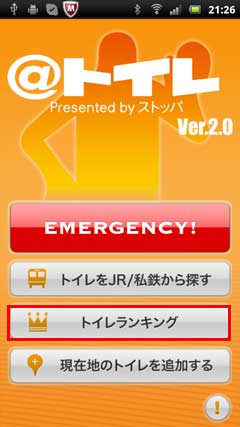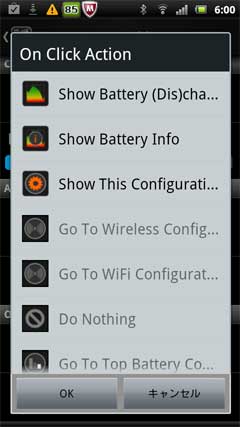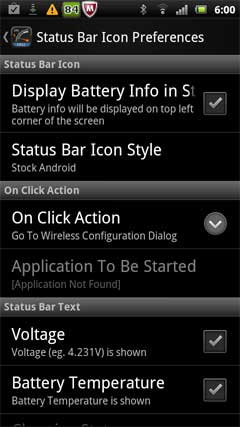「あなたの取扱い説明書」
自分診断アプリ


「あなたの取扱い説明書」をタップします。

メイン画面です。「診断スタート」タップします。 一番上の「自分の取扱説明者」をタップします。


1問目は「NO」タップ。 2問目も「NO」


3問目も「NO」 4問目「YES」


5問目「NO」 6問目「YES」


7問目「YES」 8問目「NO」


9問目「YSE」 10問目「YES」


結果が出ました。 画面スクロール。


スクロール最後です。

診断項目です。 スクロールします。




スクロール最後です。

以上
一度試してみるのも良いかと思います。
自分診断アプリ


「あなたの取扱い説明書」をタップします。

メイン画面です。「診断スタート」タップします。 一番上の「自分の取扱説明者」をタップします。


1問目は「NO」タップ。 2問目も「NO」


3問目も「NO」 4問目「YES」


5問目「NO」 6問目「YES」


7問目「YES」 8問目「NO」


9問目「YSE」 10問目「YES」


結果が出ました。 画面スクロール。


スクロール最後です。

診断項目です。 スクロールします。




スクロール最後です。

以上
一度試してみるのも良いかと思います。
























































 から「Night/Day」タップ
から「Night/Day」タップ





 より「Settings」をタップ。
より「Settings」をタップ。



























 より「設定」タップします。
より「設定」タップします。







 を押すと右上角に日付・時刻・バッテリー残量が表示されます。 任意の場所へドラッグする事ができます。
を押すと右上角に日付・時刻・バッテリー残量が表示されます。 任意の場所へドラッグする事ができます。








































































































































































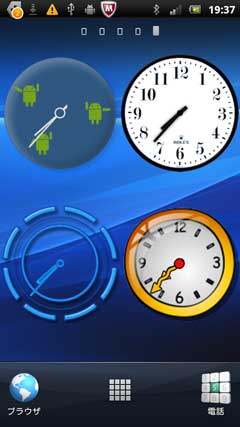































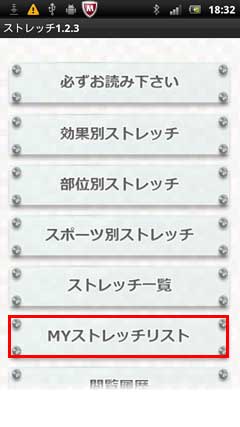



 をタップしました。
をタップしました。